Eksterne kort og enheder. HP EliteBook 840 G3 Notebook PC, EliteBook 820 G3 Notebook PC, EliteBook 828 G3 Notebook PC, EliteBook 725 G3 Notebook PC
Add to My manuals95 Pages
advertisement
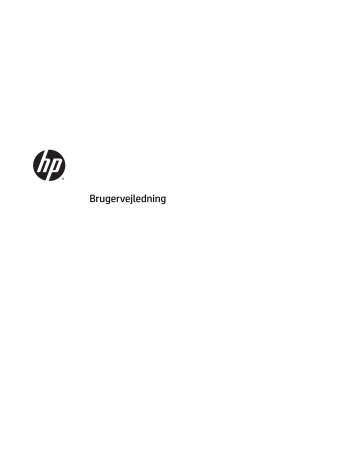
7 Eksterne kort og enheder
Brug af hukommelseskortlæsere (kun udvalgte modeller)
Valgfrie hukommelseskort muliggør sikker datalagring og nem datadeling. Disse kort anvendes ofte til kameraer, der er udstyret med et digitalt medie, og PDA'er samt andre computere.
Se Lær din computer at kende på side 4
for at finde de hukommelseskortformater, der understøttes på computeren
Isætning af et hukommelseskort
FORSIGTIG: Anvend minimal kraft til at isætte hukommelseskortet for at undgå at beskadige stikkene til hukommelseskortet.
1.
Hold kortet med mærkatet opad og med stikkene vendt mod computeren.
2.
Indsæt kortet i hukommelseskortlæseren, og tryk derefter kortet ind, indtil det sidder fast.
Du hører en lyd, når enheden er registreret, og der vises evt. en række menupunkter.
Fjernelse af et hukommelseskort
FORSIGTIG: Undgå tab af data, eller at systemet ikke reagerer, ved at bruge følgende procedure til sikker fjernelse af et hukommelseskort.
1.
Gem dine data, og luk alle programmer, der er knyttet til hukommelseskortet.
2.
Klik på ikonet for fjernelse af hardware i meddelelsesområdet yderst til højre på proceslinjen. Følg derefter anvisningerne på skærmen.
Brug af hukommelseskortlæsere (kun udvalgte modeller) 43
3.
Tryk ind på kortet (1), og tag det derefter ud af slotten (2).
BEMÆRK: Træk kortet ud af slotten, hvis kortet ikke skubbes ud.
Brug af chipkort (kun udvalgte modeller)
BEMÆRK: Ordet chipkort bliver i dette kapitel brugt til både at referere til chipkort og til Java™-kort.
Et chipkort er en enhed på størrelse med et kreditkort, som har en indbygget mikrochip, der indeholder en mikroprocessor og en hukommelse. Ligesom en pc kan chipkort have et operativsystem til at styre input og output, og de har sikkerhedsfunktioner, der beskytter mod ændringer. Chipkort, der overholder branchestandarden, anvendes med chipkortlæseren (kun udvalgte modeller).
En PIN-kode er nødvendig for at få adgang til mikrochippens indhold. Yderligere oplysninger om chipkorts sikkerhedsfunktioner finder du i HP Support Assistant. Vælg appen HP Support Assistant på startskærmen for at få adgang til HP Support Assistant.
Indsættelse af et chipkort
1.
Hold kortet med etiketten opad, og skub forsigtigt kortet ind i chipkortlæseren, indtil det er på plads.
2.
Følg anvisningerne på skærmen for at logge på computeren med PIN-koden til dit chipkort.
Fjernelse af et chipkort
▲ Tag fat i kanten af chipkortet, og træk det ud af chipkortlæseren.
44 Kapitel 7 Eksterne kort og enheder
Brug af USB-enhed
USB (Universal Serial Bus) er en hardwaregrænseflade, der kan anvendes til tilslutning af en valgfri, ekstern enhed, f.eks. USB-tastatur, -mus, -drev, -printer, -scanner eller -hub.
Visse USB-enheder kræver eventuelt yderligere understøttelsessoftware, som normalt følger med enheden.
Yderligere oplysninger om enhedsspecifik software finder du i producentens brugervejledning. Disse instruktioner følger eventuelt med softwaren, på disk eller findes på producentens websted.
Computeren er forsynet med mindst én USB-port, der understøtter USB 1.0-, 1.1-, 2.0- eller 3.0-enheder.
Computeren kan også have en USB-opladningsport, der leverer strøm til en ekstern enhed. En valgfri dockingenhed eller USB-hub giver ekstra USB-porte, der kan anvendes sammen med computeren.
Brug af USB-enhed 45
Tilslutning af en USB-enhed
FORSIGTIG: Anvend minimal kraft til at tilslutte en USB-enhed for at undgå at beskadige USB-stikket.
▲ Slut USB-kablet til computerens USB-port.
BEMÆRK: Følgende illustration kan se en smule anderledes ud end din computer.
Der høres en lyd, når enheden er registreret.
BEMÆRK: Første gang du tilslutter en USB-enhed, vises der en meddelelse i meddelelsesområdet, så du ved, at computeren genkender enheden.
Fjernelse af en USB-enhed
FORSIGTIG: Træk ikke i kablet, når du fjerner USB-enheden. Dette kan beskadige USB-stikket.
FORSIGTIG: Undgå tab af data eller at systemet ikke reagerer ved at bruge følgende procedure til sikker fjernelse af USB-enheden.
1.
Hvis du vil fjerne en USB-enhed, skal du gemme dine data og lukke alle programmer, der er tilknyttet enheden.
2.
Klik på ikonet for fjernelse af hardware på Windows-skrivebordet i meddelelsesområdet yderst til højre på proceslinjen, og følg derefter vejledningen på skærmen.
3.
Fjern enheden.
46 Kapitel 7 Eksterne kort og enheder
Brug af valgfrie eksterne enheder
BEMÆRK: Der henvises til producentens anvisninger, hvis du vil have flere oplysninger om påkrævet software og drivere, eller hvis du vil læse mere om, hvilken computerport du skal bruge.
Sådan sluttes en ekstern enhed til computeren:
FORSIGTIG: For at mindske risikoen for skader på udstyret, når du tilslutter en elektrisk enhed, skal du sørge for, at enheden er slukket og at netledningen er frakoblet.
1.
Slut enheden til computeren.
2.
Stik enhedens netledning i en jordet stikkontakt, hvis du tilslutter en strømforsynet enhed.
3.
Tænd for enheden.
Sluk enheden, og kobl den fra computeren for at afbryde forbindelsen til en ekstern enhed uden strøm. Sluk enheden, kobl den fra computeren, og træk så netledningen ud for at afbryde forbindelsen til en ekstern strømforsynet enhed.
Brug af valgfrie eksterne drev
Med flytbare, eksterne drev udvides dine muligheder for lagring og adgang til data. Du kan tilføje et USB-drev ved at tilslutte drevet til en USB-port på computeren.
BEMÆRK: HP's eksterne, optiske USB-drev skal sluttes til den strømforsynede USB-port på computeren.
USB-drev omfatter følgende typer:
● 1,44-megabyte diskettedrev
● Harddiskmodul
● Eksternt optisk drev (cd, dvd og Blu-ray)
● MultiBay-enhed
Brug af valgfrie eksterne enheder 47
advertisement
Related manuals
advertisement
Table of contents
- 11 Velkommen
- 12 Her finder du oplysninger
- 14 Lær din computer at kende
- 14 Højre side
- 15 Venstre
- 16 Skærm
- 17 Foroven
- 17 TouchPad
- 18 Lysdioder
- 19 Knapper, højttalere og fingeraftrykslæser
- 20 Taster
- 21 I bunden
- 21 Forside
- 23 Tilslutning til et netværk
- 23 Tilslutning til et trådløst netværk
- 23 Brug af knapper til trådløs
- 23 Brug af knappen Trådløs
- 24 Brug af kontrolelementer i operativsystemet
- 24 Brug af et WLAN
- 24 Brug af en internetudbyder
- 25 Opsætning af et WLAN
- 25 Konfiguration af en trådløs router
- 25 Beskyttelse af dit WLAN
- 26 Oprettelse af forbindelse til et WLAN
- 26 Brug af HP Mobilt Bredbånd (kun udvalgte modeller)
- 27 Isættelse og fjernelse af et SIM-kort (kun udvalgte modeller)
- 27 Brug af HP Mobile Connect (kun udvalgte modeller)
- 28 Brug af GPS (kun udvalgte modeller)
- 28 Brug af trådløse Bluetooth-enheder
- 28 Tilslutning til et kabelbaseret netværk
- 28 Tilslutning til et lokalt områdenetværk (LAN)
- 30 Navigering ved hjælp af tastaturet, berøringsbevægelser og pegeredskaber
- 30 Brug af pegeredskaber
- 30 Angivelse af indstillinger for pegeredskaber
- 30 Brug af pegepinden
- 30 Brug af TouchPad og bevægelser
- 31 Tænde og slukke for TouchPad'en
- 31 Tryk
- 31 Rulning
- 32 Tofinger-pinch-zoom
- 32 Klik med to fingre
- 33 Rotation (kun udvalgte modeller)
- 33 Svirpning (kun udvalgte modeller)
- 34 Kantstrøg (kun udvalgte modeller)
- 34 Kantstrøg fra højre kant
- 34 Kantstrøg fra venstre kant
- 35 Strøg på øverste kant
- 35 Brug af tastaturet
- 36 Sådan bruger du genvejstasterne i Microsoft Windows
- 36 Identificering af genvejstasterne
- 37 Brug af tastaturer
- 38 Brug af det integrerede numeriske tastatur
- 38 Aktivering og deaktivering af det integrerede numeriske tastatur
- 39 Ændring af tastfunktioner på det integrerede numeriske tastatur
- 39 Brug af et valgfrit, eksternt numerisk tastatur
- 40 Multimedier
- 40 Brug af medieaktivitetsknapper
- 40 Lyd
- 40 Tilslutning af højttalere
- 40 Regulering af lydstyrken
- 41 Tilslutning af hovedtelefoner og mikrofoner
- 41 Kontrol af computerens lydfunktioner
- 41 Webcam (kun udvalgte modeller)
- 42 Touch to share (kun udvalgte modeller)
- 42 Start deling
- 43 Video
- 43 VGA
- 44 Dual-Mode DisplayPort (kun på enkelte modeller)
- 45 Søgning efter og tilslutning af kabelbaserede skærme ved hjælp af MultiStream Transport
- 45 Tilslutning af skærme til computere med AMD- eller Nvidia-grafikkort (med en valgfri hub)
- 45 Søgning efter og tilslutning til trådløse Miracast-kompatible skærme (kun udvalgte modeller)
- 46 Strømstyring
- 46 Nedlukning (slukning) af computeren
- 46 Angivelse af indstillinger for strømstyring
- 46 Brug af strømsparetilstand
- 47 Start og afslutning af slumretilstand
- 47 Aktivering og afslutning af brugerstartet dvaletilstand
- 47 Brug af batterimåleren og indstillinger af strømstyring
- 48 Indstille adgangskodebeskyttelse ved vækning
- 48 Brug af batteristrøm
- 48 Fabriksforseglet batteri (kun udvalgte modeller)
- 48 Sådan finder du batterioplysninger
- 49 Brug af batterikontrol
- 49 Visning af resterende batterispænding
- 49 Maksimering af batteriafladningstid
- 49 Håndtering af lav batterispænding
- 50 Identificering af lave batteriniveauer
- 50 Afhjælpning af lav batterispænding
- 50 Sådan afhjælpes en lav batterispænding, når der er en ekstern strømkilde til rådighed
- 50 Sådan afhjælpes en lav batterispænding, når der ikke er nogen strømkilde til rådighed
- 50 Batteribesparelse
- 51 Brug af ekstern vekselstrøm
- 52 Afprøvning af en vekselstrømsadapter
- 53 Eksterne kort og enheder
- 53 Brug af hukommelseskortlæsere (kun udvalgte modeller)
- 53 Isætning af et hukommelseskort
- 53 Fjernelse af et hukommelseskort
- 54 Brug af chipkort (kun udvalgte modeller)
- 54 Indsættelse af et chipkort
- 54 Fjernelse af et chipkort
- 55 Brug af USB-enhed
- 56 Tilslutning af en USB-enhed
- 56 Fjernelse af en USB-enhed
- 57 Brug af valgfrie eksterne enheder
- 57 Brug af valgfrie eksterne drev
- 58 Drev
- 58 Håndtering af drev
- 58 Brug af harddiske
- 59 Intel Smart Response Technology (kun udvalgte modeller)
- 59 Forbedring af harddiskens ydeevne
- 59 Brug af Diskdefragmentering
- 60 Brug af Diskoprydning
- 60 Brug af HP 3D DriveGuard (kun udvalgte modeller)
- 60 Identifikation af status for HP 3D DriveGuard
- 60 Brug af RAID (kun udvalgte modeller)
- 61 Sikkerhed
- 61 Beskyttelse af computeren
- 61 Brug af adgangskoder
- 62 Oprettelse af adgangskoder i Windows
- 62 Angivelse af adgangskoder i Computer Setup
- 63 Administration af BIOS-administratoradgangskoder
- 65 Indtastning af BIOS-administratoradgangskoder
- 65 Håndtering af en Computer Setup DriveLock-adgangskode
- 66 Oprettelse af en DriveLock-adgangskode
- 67 Angivelse af en DriveLock-adgangskode
- 67 Ændring af en DriveLock-adgangskode
- 68 Fjernelse af DriveLock-beskyttelse
- 68 Brug af automatisk DriveLock i Computer Setup
- 68 Indtastning af en Automatisk DriveLock-adgangskode
- 69 Fjernelse af Automatisk DriveLock-beskyttelse
- 69 Brug af antivirussoftware
- 69 Brug af firewallsoftware
- 70 Installation af kritiske sikkerhedsopdateringer
- 70 Brug af HP Client Security (kun udvalgte modeller)
- 70 Brug af HP Touchpoint Manager (kun udvalgte modeller)
- 70 Installation af et valgfrit sikkerhedskabel
- 71 Brug af fingeraftrykslæseren (kun udvalgte modeller)
- 71 Sådan finder du fingeraftrykslæseren
- 72 Vedligeholdelse
- 72 Rengøring af computeren
- 72 Rengøringsprocedurer
- 72 Rengøring af skærmen (All-in-One eller bærbare computere)
- 72 Rengøring af siderne og låget
- 73 Rengøring af TouchPad, tastatur og mus
- 73 Opdatering af programmer og drivere
- 73 Brug af SoftPaq Download Manager
- 74 Sikkerhedskopiering og gendannelse
- 74 Sikkerhedskopiering af dine data
- 74 Udførelse af en systemgendannelse
- 75 Brug af Windows-værktøjer til gendannelse
- 75 Brug af f11-gendannelsesværktøjer
- 76 Anvendelse af et Windows-operativsystemmedie (købes separat)
- 76 Brug af Windows Opdater eller Windows Nulstil
- 76 Brug af HP Software Setup
- 77 Computer Setup (BIOS), TPM, og HP Sure Start
- 77 Brug af Computer Setup
- 77 Start af Computer Setup
- 77 Navigering og valg i Computer Setup
- 78 Gendannelse af fabriksindstillinger i Computer Setup
- 78 Opdatering af BIOS
- 79 Sådan fastslår du BIOS-versionen
- 79 Download af en BIOS-opdatering
- 80 Ændring af startrækkefølgen med F9-prompten
- 80 TPM BIOS-indstillinger (kun udvalgte produkter)
- 81 Brug af HP Sure Start (kun udvalgte produkter)
- 82 HP PC Hardware Diagnostics (UEFI)
- 82 Download HP PC Hardware Diagnostics (UEFI) til en USB-enhed
- 84 Support
- 84 Kontakt support
- 85 Mærkater
- 86 Specifikationer
- 86 Indgangseffekt
- 86 Driftsmiljø
- 87 Hjælp til handicappede
- 87 Understøttede hjælpe-teknologier
- 87 Kontakt support
- 88 Sådan rejser du med din computer
- 89 Fejlfinding
- 89 Ressourcer til fejlfinding
- 89 Problemløsning
- 89 Computeren kan ikke starte
- 90 Computerskærmen er sort
- 90 Software fungerer unormalt
- 90 Computeren er tændt, men reagerer ikke
- 90 Computeren er usædvanligt varm
- 91 En ekstern enhed fungerer ikke
- 91 Den trådløse netværksforbindelse fungerer ikke
- 91 En film kan ikke ses på en ekstern skærm
- 92 Elektrostatisk afladning
- 93 Indeks